Importar Geometría Allplan |
Ayuda TeKton3D |
|

|
Esta opción está disponible en el capítulo edificio de TeKton3d sólo si se tiene el módulo HE1 (Complementos de ahorro energético) licenciado.
Mediante esta opción se puede introducir la geometría de un edificio definido en Allplan de Nemetschek, directamente para trabajar sobre ella en TeKton3d.
Los datos de la geometría del edificio deben estar guardados en un archivo de intercambio de iMventa Ingenieros, con extensión xml, generados en Allplan.
Para habilitar en Allplan la exportación a TeKton3D, será necesario instalar el plug-in P1intAP, que podrá descargar desde iMventa.com
Aspectos a tener en cuenta en Allplan.
Cuando trabaje en Allplan pensando en realizar una posterior exportación a TeKton3D, deberá tener en cuenta las particularidades siguientes:
Lista de planos estándar.
Este aspecto es especialmente importante. TeKton3D genera una planta por cada cota inferior distinta que aparezca en la Lista de planos estándar.
Es recomendable que organice los planos estándar de manera que todos los elementos que pertenezcan a una misma planta se encuentren delimitados por las mismas cotas.
Muros.
Los muros se exportarán a TeKton3D como particiones verticales, con función “automático”, de manera que será especialmente importante la disposición de los espacios para su correcta interpretación.
Cuando dibuje los muros de su edificio tenga en cuenta lo siguiente:
- En TeKton3D los muros aparecerán identificados por una cadena de texto formada por el material y el espesor de cada hoja del muro de Allplan, llamada “Referencia”. Por ejemplo, el muro de la figura siguiente, se exportará a TeKton3D con la referencia “Ladrillo hueco 1/2 pie x 110mm + Ladrillo hueco 1/2 pie x 110 mm”:
-
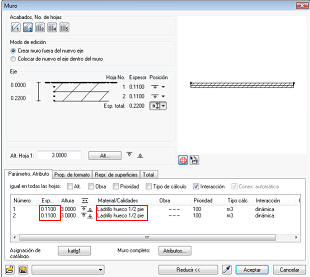
- Cuando asigne materiales en Allplan, procure emplear aquellos que ya haya utilizado anteriormente, ya que TeKton3D almacena la relación entre material y elemento constructivo empleada en proyectos anteriores.
- Los cerramientos con formas irregulares se exportarán a TeKton3D como particiones verticales convencionales, cuya altura es igual a la máxima del cerramiento origen. Si en TeKton3D tiene cerramientos a los que le sobran trozos, de cara a la justificación del DB-HE1 no pasará nada, siempre y cuando esos trozos sobrantes no estén en contacto con ningún espacio.
Particiones horizontales.
Cuando en Allplan cree forjados, cubiertas, o losas de cimentación, TeKton3D los importará en la posición real que tengan en el modelo 3D.
Ahora bien, tenga en cuenta que al utilizar la Definición automática de locales de Allplan, los locales se crearán apoyados en la cara superior de los forjados.
Es recomendable, para el correcto funcionamiento del programa, que en el modelo del edificio de TeKton3D, la base de los espacios coincida con la cota inferior de una planta. De lo contrario, el programa no podría interpretar correctamente en qué planta se encuentra cada espacio (aunque la herramienta Sincronizar plantas con espacios podría solucionarnos este problema).
Así, siempre que cree un forjado o losa de cimentación sobre el que se van a crear locales, debe mantener la cara superior del forjado en la cota de la planta. En la figura siguiente aparece un ejemplo de cómo debe situarse un forjado de 30 cm en una planta que va desde la cota 3,00 hasta la 6,00:
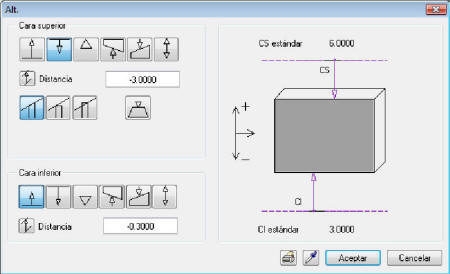
Locales.
Los locales de Allplan se exportan a TeKton3D como espacios. La manera más sencilla de trabajar con Allplan es crear los locales con la opción Definición automática de local, que detecta los espacios interiores definidos por muros y forjados, y genera los locales a partir de éstos.
Por tanto, es recomendable que primero sitúe todos los muros y particiones, y cuando tenga definida la geometría del edificio, crear los locales con la citada herramienta.
Ahora bien, también debe tener en cuenta estos otros aspectos:
- Los locales aparecerán como espacios de TeKton3D identificados por un texto formado por la función y la denominación. Por ejemplo, en el caso de la figura siguiente, el local se exportará con “Sala de estar-Salón”:
-
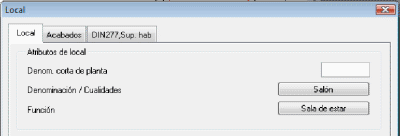
- Es recomendable crear los locales en un archivo distinto para cada planta. Cuando exporta un edificio desde Allplan, sólo se incluyen en la exportación los elementos pertenecientes a archivos activos. Así, creando los locales en archivos diferentes a los de los muros, tendremos la posibilidad de exportar ambas cosas por separado.
